こんにちは、Make WakのWak (@wak198)です。
今回が音声入力にドハマリして30万文字書き上げた僕が、実際に音声入力でどれぐらい執筆作業が効率化できるかについて検証を行ってみました。
- 音声入力ってラクらしい
- 音声入力に興味がある
- 実際どれくらい効率化できるの?
こんなふうに興味や疑問を持っている人って多いと思います。
定量的なデータがあれば日々の作業の見込みが立てやすくなるし、マイクを購入するなどの投資の費用対効果も計算できますよね。
今回はさまざまな方法を用いて検証してみましたので、ぜひ見ていってください!
結論:音声入力の活用で効率2倍!
まずは結論からお伝えしていきます。
音声入力を使うことで執筆の速度は最大2倍まで早めることが可能です。
詳細なデータは以降で紹介しますが、ざっくりイメージを示すとこんな感じです。
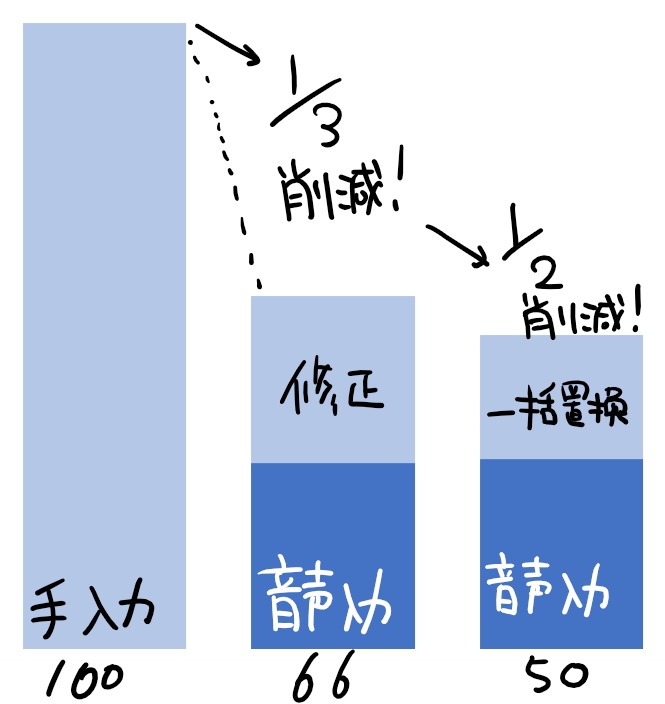
この図から以下のようなことが分かります。
- 普通のタイピング(手入力)を100%の時間とすると
- 音声入力で66%まで削減可能(1/3の時間を短縮)
- 一括で置換するプログラムの導入でさらに50%まで削減可能(2倍の効率!)
まず、音声入力の導入で誰でも簡単に1/3の時間を削減することができます。
また音声入力をした後には誤変換や句読点の記入など手作業による修正がどうしても必要になりますが、これを一括置換プログラムによって半自動化することでさらに効率化することができます。
具体的には手入力の時の1/2の時間まで削減することができます。
効率で言えば2倍の速度で執筆ができるということですね。
単純にタイピングの速度を2倍にあげようと思ったら、とんでもない労力がかかります。
僕は以前、①親指シフトへの挑戦、②かな入力への挑戦、③ローマ字入力のタイピング練習を試みましたが、いずれも腱鞘炎など体の不調が発生し断念しました。
自分の根性や身体能力に頼って生産性を2倍にするというのは現実的ではありません。
しかし音声入力の場合は、 コンピューターの力を活用することで「誰でも」「確実に」「楽に」速くなることができます。
ぜひトライしてみてください。
詳細:検証の内容

ここからは検証の詳細についてレポートしていきます。
まずは簡単に検証条件の確認から。
<検証条件>
- 「吾輩は猫である」 の冒頭部分(235文字)を入力して時間を計測
- 音声入力の方法は複数試してみる
その結果が、この一覧です。
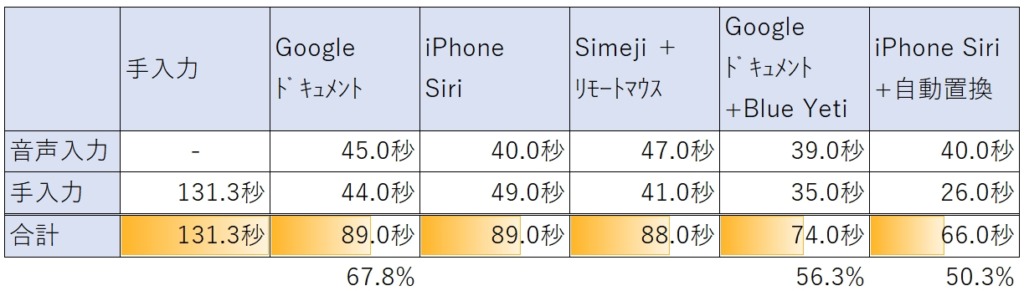
このままだとよくわからないと思うので、ひとつずつ見ていきましょう。
検証結果①:手入力の場合

まず始めにタイピング(手入力)で吾輩は猫であるの冒頭235文字を入力してみました。
結果は、だいたい120~140秒の間でした。
タイピングサイトで計測した僕のタイピング速度が250WPMですから、変換込でまあ標準的な速さでしょう。
動画にするとこんな感じ。
ちなみに3回計測をしてみましたが、すでにけっこう指がしんどいですね…
検証結果②:音声入力+手入力(修正)の場合

次に音声入力を活用して同じことをやってみました。
音声入力と言ってもさまざまな方法がありますので、ここでは個人的に使いやすいと思っている以下の4つの方法で試してみました。
- Google ドキュメント(ノートPCの標準マイク使用)
- iPhone の Siri
- Simeji の音声入力をリモートマウスでPCへ飛ばす
- Google ドキュメント(高級マイク(Blue Yeti )使用)
代表的な動画(4の場合)はこちら。
いずれの場合も音声入力を行った後に誤字の修正や句読点を付けたりする手間がかかるので、だいたい音声入力に40秒+修正に40秒といったところでした。
しかしこの時点で手入力に対して66%ていどの時間で執筆が可能です。つまり、作業効率としては1.5倍の速さですね。
Blue Yetiのマイクを使った時だけ、認識の精度がものすごいくいいので早く喋っても大丈夫だし、修正の手間も少なかったため、他の音声入力よりも早く入力することができています。

検証結果③:一括置換プログラムを併用した場合
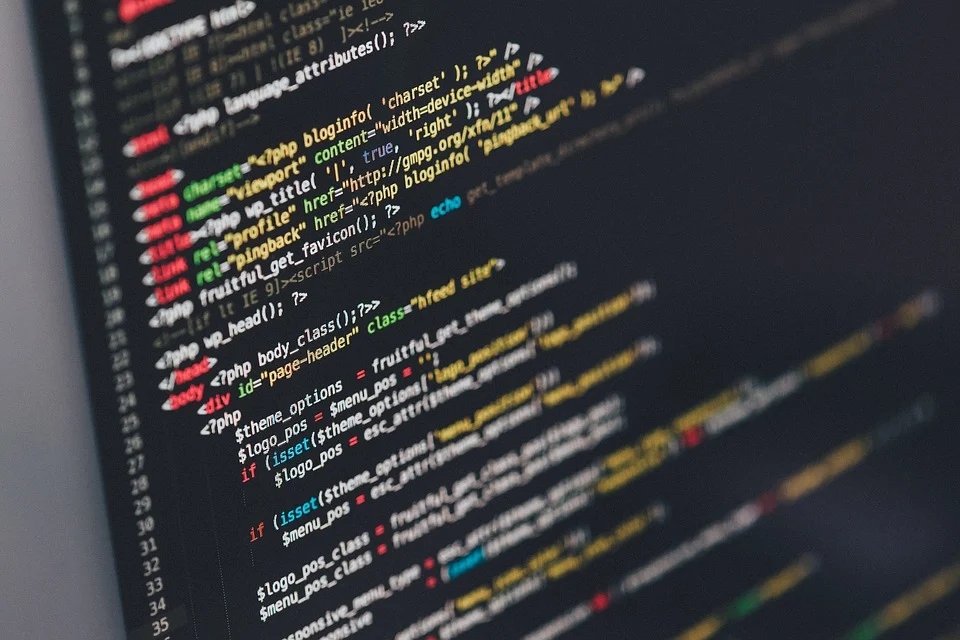
さらに徹底的に効率化するため、誤字修正用のソフトを開発して自動化してみました。
動画はこちらから。今回は iPhone の Siri を使った音声入力と併用してみました。
動画を詳しく見るとわかると思いますが、例えば「同 枠な→獰悪な」の場合、「同 枠」というふだんまず使わない日本語は全て一括で置換してしまいます。
一方で「泣いて」を「鳴いて」に置換するのは、ふだんから「泣いて」という文章を打ちたい時でも強制的に「鳴いて」に変わってしまうので、ここは手入力で修正します。
このようにいくつか注意点はあるものの、一括置換プログラムを使うとものすごく楽に修正作業が出来るようになります。
ここまで来ると、手入力の時と比べてその差は圧倒的です。
- 手入力:131秒
- 音声入力+一括置換プログラム:66秒
- 手入力:131秒(100%)
- 各種音声入力:74~89秒(66%)
- 音声入力+自動置換プログラム:66秒(50%)
ですから、ほぼ半分の時間で全く同じアウトプットができます。
つまり、従来の手入力に比べて2倍の速度で仕事ができるということですね。
しかも指にかかる身体的な負担はほぼゼロになります。
まとめ
ここまでの結果をまとめると、以下のようなグラフ(詳細版)になります。
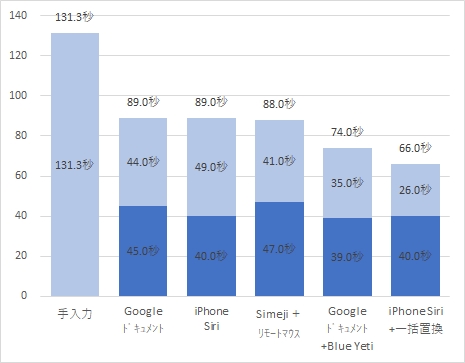
簡単に結果をまとめておくとこんな感じですね。
まず音声入力を使うだけで、時間としては1/3の削減、速度としては1.5倍の速度を実現することができます。
音声入力の方式によって多少のばらつきはあるものの、大きくは変わりません。
この段階で一番インパクトが大きいのは、マイクの精度ですね。Blue Yetiのような高級マイクを使うと入力の精度が格段に上がるので、入力も修正も短い時間で済むようになります。
また、音声入力の誤字脱字を一括置換するプログラムを使うことで、修正まで自動化し、さらに執筆時間を短縮することが可能です。

具体的には、時間としては1/2の削減、速度としては2倍の速度を実現することができます。
単純なタイピング速度のトレーニングだけで2倍速く執筆をすることは極めて困難ですが、音声入力や自動置換など、コンピューターの力をフル活用することで執筆作業はここまで簡単に・効率的にすることができます。
その他のポイント

ここまで読んで、こんな疑問がわいてくるかもしれません。
「執筆速度が2倍になっても、なんかもっと時間がかかるんだけど…」
これは、ものすごく「あるある」な話です。
これは文章を書くときに、「どんな内容・構成で書こうか」と考えるのに時間を使っているのです。
今回紹介したのは、あくまで「入力」の部分の効率化に特化した話ですので、この「構成」を考えるところまで効率化しないとなかなか執筆作業の効率化は実現できないでしょう。
この問題に対する答えとしては以下のようなものをオススメします。
「文章の型を自分なりに決めてしまう」ということです。
個人的には例えばブログを書くときは以下のようなテンプレートで文章を書いています。
- 結論(伝えたいこと)
- 理由(詳細なデータ)
- 反論への理解(補足、解説など)
- おわりに(まとめ、クロージング)
地味な話ですが、このテンプレートがあるだけで「どんな文章にしようかなー…?」と悩む時間がなくなり、また読者の方にもわかりやすく整理できるようになったのでオススメです。
ここまで構成が固まっていれば、あとはマイクに向かってつらつらと喋っているだけでほとんどの文章が出来上がってしまうというわけです。
おわりに
今回は音声入力にドハマリしている自分が「音声入力ってけっきょくどれぐらい効率化できるんだろう?」ということについて検証データを交えながら解説してきました。
①音声入力 ②プログラムによる一括置換 ③文章の テンプレートを活用。
この三つを使いこなすにことによって、僕のブログ執筆の効率は劇的に伸びてきました。
従来の2倍の速度と言っても間違いありません。
音声入力はこれからもどんどん精度が向上していくでしょう。
趣味で使うだけではなく副業や本業でも使えるビジネスツールになっていくことでしょう。
Google ドキュメントや Siri など、無料&ワンクリックで使える音声入力ソフトが出回っています。
まずは簡単なところからトライしてみてください。LINEの返信をスマホの音声入力で返信するだけでも便利ですよ!
それでは良いモデリングライフを! Wak



コメント